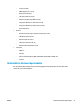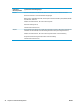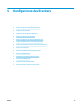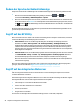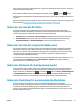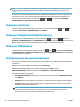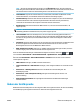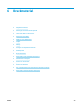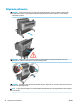DesignJet T900 and T1500 Printer Series User Guide
Table Of Contents
- Einführung
- Installieren der Software
- Einrichten des Druckers
- Einführung
- Einrichten von Web-Services
- Manuelle Konfiguration der Web-Services
- Eignung des Papiers
- Aktivieren und Deaktivieren der Verschachtelung (Serie T1500)
- Aktivieren und Deaktivieren von Nutzungsinformationen
- Ein- und Ausschalten von E-Mail-Benachrichtigungen
- Ein- und Ausschalten von Warnmeldungen
- Steuerzugriff auf den Drucker
- Anfordern einer Abrechnungs-ID (Serie T1500)
- Festlegen der Windows-Treibereinstellungen
- Netzwerkkonfiguration
- Einführung
- Überprüfen des ordnungsgemäßen Betriebs
- Vorkonfigurieren von Netzwerkeinstellungen (falls erforderlich)
- Hinzufügen des Druckers zum Netzwerksystem
- Fehlerbehebung
- Zurücksetzen von Netzwerkparametern
- Konfigurieren von Netzwerkprotokollen
- Menüelemente des Bedienfelds
- Integrierte Dienste
- Unterstützte Netzwerkprotokolle
- Konfigurieren des Druckers
- Ändern der Sprache der Bedienfeldanzeige
- Zugriff auf das HP Utility
- Zugriff auf den integrierten Webserver
- Ändern der Sprache des HP Utility
- Ändern der Sprache des integrierten Webservers
- Ändern der Wartezeit für den Energiesparmodus
- Ändern der Einstellung für das automatische Abschalten
- Ändern der Lautstärke
- Ändern der Helligkeit der Bedienfeldanzeige
- Ändern der Maßeinheiten
- Konfigurieren der Netzwerkeinstellungen
- Ändern der Grafiksprache
- Verwalten der Druckersicherheit
- Ändern der E-Mail-Adresse Ihres Druckers
- Druckmaterial
- Allgemeine Hinweise
- Aufbringen einer Rolle auf die Spindel
- Laden einer Rolle in den Drucker
- Entnehmen einer Rolle
- Zuführen eines Einzelblatts
- Stapler
- Ablage
- Anzeigen von Papierinformationen
- Medienprofile
- Druckmedieninfo
- Weiterführen oder Aufwickeln des Papiers
- Aufbewahren von Papier
- Ändern der Trockenzeit
- Ändern der Abrufzeit
- Ein- und Ausschalten der automatischen Schnittvorrichtung
- Weiterführen und Abschneiden des Papiers
- Arbeiten mit zwei Rollen (Serie T1500)
- Drucken
- Einführung
- Drucken über einen USB-Stick
- Drucken von einem Computer mit dem integrierten Web-Server oder dem HP Utility (Serie T1500)
- Drucken von einem Computer über einen Druckertreiber
- Erweiterte Druckeinstellungen
- Druckqualität auswählen
- Papierformat auswählen
- Randeinstellungen festlegen
- Drucken auf geladenem Papier
- Ändern der Größe des Druckbilds
- Behandlung sich überschneidender Linien ändern
- Druckvorschau
- Drucken in Entwurfsqualität
- Drucken mit höchster Qualität
- Drucken in Graustufen
- Drucken ohne Ränder (Serie T1500)
- Drucken mit Schnittmarken (Serie T1500)
- Sparsamer Umgang mit Papier
- Verschachteln von Aufträgen, um Rollenpapier zu sparen (Serie T1500)
- Sparsamer Umgang mit Tinte
- Rollenschutz (Serie T1500)
- Unbeaufsichtigter Druck/Übernacht-Druck (Serie T1500)
- Drucken unter iOS mit AirPrint
- Mobiles Drucken
- Warteschlangenverwaltung (T920 PS, T930, T930 PS und T1500 Serie)
- Einführung
- Die Warteschlange am Bedienfeld (Serie T920 PS und T1500)
- Seite „Auftragswarteschlange“
- Auftragsvorschau
- Auswählen des Druckbeginns für einen Auftrag in der Warteschlange
- Vorziehen eines Auftrags in der Warteschlange
- Anhalten eines Auftrags in der Warteschlange
- Erneutes Drucken eines Auftrags aus der Warteschlange
- Löschen eines Auftrags aus der Warteschlange
- Löschen aller Aufträge
- Deaktivieren der Auftragswarteschlange
- Die Auftragswarteschlange im integrierten Web-Server oder im HP Utility (Serie T1500)
- Seite „Auftragswarteschlange“
- Auftragsvorschau
- Auswählen des Druckbeginns für einen Auftrag in der Warteschlange
- Vorziehen eines Auftrags in der Warteschlange
- Löschen eines Auftrags aus der Warteschlange
- Erneutes Drucken oder Kopieren eines Auftrags in der Warteschlange
- Statusmeldungen zu Aufträgen
- Deaktivieren der Auftragswarteschlange
- Farbmanagement
- Praxisbezogene Druckbeispiele
- Abrufen von Informationen zur Druckernutzung
- Umgang mit Tintenpatronen und Druckkopf
- Allgemeine Informationen zu Tintenpatronen
- Überprüfen des Tintenpatronenstatus
- Herausnehmen einer Tintenpatrone
- Einsetzen einer Tintenpatrone
- Abgesicherter Modus
- Allgemeine Informationen zum Druckkopf
- Überprüfen des Druckkopfstatus
- Entfernen des Druckkopfs
- Einsetzen des Druckkopfs
- Speicherung anonymer Nutzungsinformationen
- Warten des Druckers
- Verbrauchsmaterial und Zubehör
- Beheben von Papierproblemen
- Probleme bei der Papierzufuhr
- Der Druckmedientyp ist nicht in der Liste aufgeführt
- Der Drucker hat auf der falschen Papiersorte gedruckt
- Meldung „Warten auf Papier“
- Anhand welcher Kriterien wird die Rolle für den Druckauftrag ausgewählt?
- Wann wird ein Druckauftrag zum Laden von Druckmaterial angehalten?
- Werden die angehaltenen Druckaufträge nach dem Laden einer neuen Rolle automatisch gedruckt?
- Ich möchte nicht, dass Druckaufträge zum Laden angehalten werden. Kann das automatische Drucken verh ...
- Die Option „Unzulässiges Papier“ wurde auf „Dennoch drucken“ eingestellt, es werden aber weiterhin A ...
- Der Druckauftrag hat genau die Breite der im Drucker geladenen Rolle, wird aber dennoch zum Einlegen ...
- Papierstau an der Einzugsfläche
- Papierstau im Stapler
- Meldung zu fehlendem Papier, obwohl Papier eingelegt ist
- Die Drucke werden nicht richtig in die Ablage ausgegeben
- Der Ausdruck wird nach dem Druckvorgang nicht ausgegeben
- Die Schnittvorrichtung funktioniert nicht ordnungsgemäß
- Das Papier liegt nicht straff genug auf der Rolle
- Beheben von Problemen mit der Druckqualität
- Allgemeine Hinweise
- Assistent zur Behebung von Druckqualitätsproblemen
- Neukalibrierung des Papiervorschubs
- Horizontale Linien im Druckbild (Streifenbildung)
- Linien sind zu dick, zu dünn oder fehlen
- Stufenförmige oder gezackte Linien
- Linien werden doppelt oder in falschen Farben gedruckt
- Linien werden nicht durchgängig gedruckt
- Undeutliche Konturen
- Zeilenlängen sind ungenau
- Das gesamte Druckbild ist undeutlich oder körnig
- Das Papier ist gewellt
- Drucke sind verschmiert oder verkratzt
- Tintenflecken auf dem Papier
- Schwarze Tinte färbt bei Berührung ab
- Kanten von Objekten sind gezackt oder unscharf
- Kanten von Objekten sind dunkler als erwartet
- Horizontale Linien am unteren Rand eines Einzelblatts
- Vertikale Linien in unterschiedlichen Farben
- Weiße Flecken auf dem Ausdruck
- Ungenaue Farben
- Farben sind verblassend
- Das Druckbild ist nicht vollständig (am unteren Rand abgeschnitten)
- Das Druckbild ist abgeschnitten
- Objekte im Druckbild fehlen
- Eine PDF-Datei ist abgeschnitten oder Objekte fehlen
- Bilddiagnosedruck
- Wenn sich ein Problem nicht beheben lässt
- Beheben von Problemen mit Tintenpatronen und Druckköpfen
- Beheben allgemeiner Druckerprobleme
- Der Drucker wird nicht gestartet
- Der Drucker druckt nicht
- Der Druckvorgang erscheint langsam
- Der Druckerbetrieb ist gestört
- Probleme bei der Kommunikation zwischen Computer und Drucker
- Zugriff auf das HP Utility nicht möglich
- Zugriff auf den integrierten Webserver nicht möglich
- Es kann keine Verbindung mit dem Internet hergestellt werden
- Mobiles Drucken – Fehlerbehebung
- Automatische Dateisystemüberprüfung
- Warnmeldungen
- Fehlermeldungen auf dem Bedienfeld
- HP Kundenunterstützung
- Technische Daten des Druckers
- Glossar
- Index
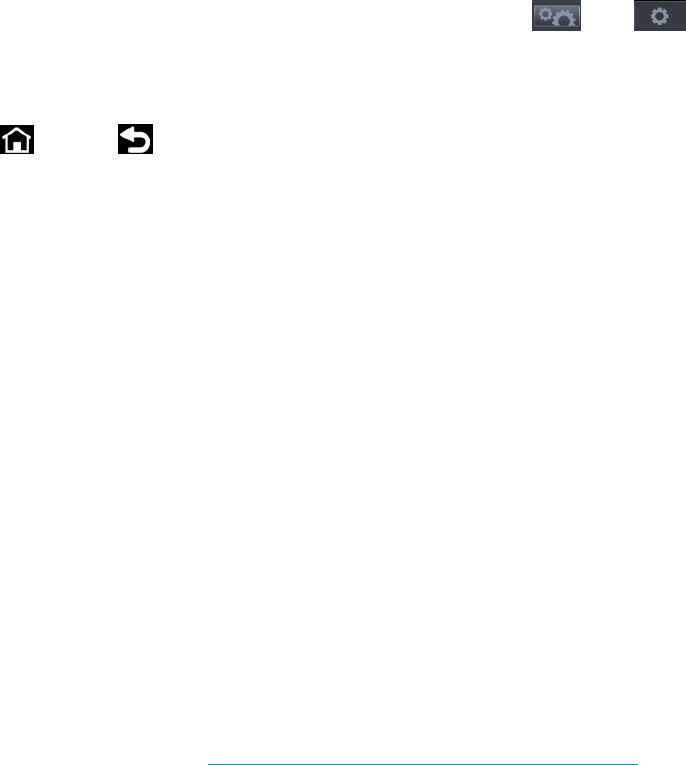
Ändern der Sprache der Bedienfeldanzeige
Die Sprache für die Menüs und Meldungen auf der Bedienfeldanzeige kann auf zwei Arten geändert werden.
●
Wenn Ihnen die aktuelle Bedienfeldsprache geläufig ist, drücken Sie , dann und
anschließend Einrichtung > Bedienfeldoptionen > Sprache.
●
Wenn Sie die aktuelle Sprache nicht verstehen, schalten Sie zunächst den Drucker aus. Schalten Sie das
Gerät durch Drücken der Netztaste ein. Sobald Symbole auf dem Bedienfeld angezeigt werden, drücken
Sie und dann . Diese Befehlsfolge wird auf dem Bedienfeld durch schnelles Ein- und Ausblenden
der Symbole bestätigt.
Bei beiden Methoden sehen Sie nun das Menü zur Sprachauswahl auf der Bedienfeldanzeige. Wählen Sie die
gewünschte Sprache durch Drücken aus.
Zugriff auf das HP Utility
Wenn der Drucker über eine TCP/IP- oder Jetdirect-Verbindung mit dem Computer verbunden ist, können Sie
ihn mit dem HP Utility bzw. HP Dienstprogramm verwalten.
●
Unter Windows: Starten Sie das HP DesignJet Utility über die Desktop-Verknüpfung oder durch
Auswählen von Start > Alle Programme > HP > HP DesignJet Utility > HP DesignJet Utility. Das
HP DesignJet Dienstprogramm wird dann mit einer Liste der Drucker angezeigt, die auf dem Computer
installiert sind. Wenn Sie das HP DesignJet Utility zum ersten Mal öffnen, bietet Ihnen das Programm
möglicherweise eine automatische Aktualisierung mit erweiterter Funktionalität an. Es wird empfohlen,
dieses Angebot zu akzeptieren.
●
Unter Mac OS X: Starten Sie das HP Dienstprogramm über die Verknüpfung im Dock oder durch Auswahl
von STARTVOLUME > Library > Drucker > hp > Dienstprogramme > HP Dienstprogramm. Nach dem
Start des HP Dienstprogramms werden die auf dem Computer installierten Drucker angezeigt.
Wenn Sie den Drucker im linken Bereich auswählen, werden im rechten Bereich die druckerspezifischen
Informationen angezeigt.
Wenn Sie diese Anweisungen befolgt haben, aber trotzdem nicht zum HP Utility bzw. HP Dienstprogramm
gelangen, lesen Sie den Abschnitt Zugriff auf das HP Utility nicht möglich auf Seite 191.
Zugriff auf den integrierten Webserver
Über den integrierten Webserver können Sie den Drucker von einem beliebigen Computer aus mit einem
normalen Webbrowser verwalten.
Der direkte Zugriff auf den integrierten Webserver ist nur über eine TCP/IP-Verbindung zum Drucker möglich.
Die folgenden Browser sind mit dem integrierten Webserver kompatibel:
●
Internet Explorer 7 oder höher für Windows XP und höher
●
Safari 3 oder höher für Mac OS X 10.5 und höher
●
Firefox 3,6 oder höher
●
Google Chrome 7 und höher
Zur Vorschau von Aufträgen wird das Adobe Flash-Plugin, Version 7 oder höher, empfohlen.
44 Kapitel 5 Konfigurieren des Druckers DEWW